Πώς να επαναφέρετε το πορτοφόλι Monero από mnemonic seed – Εισαγωγή χαρτιού πορτοφολιού
Θυμηθείτε, στον οδηγό δημιουργίας αντιγράφων ασφαλείας του πορτοφολιού Monero σας είπαμε να δημιουργήσετε αντίγραφα ασφαλείας του μνημονικού σπόρου, των ιδιωτικών κλειδιών και του αρχείου κλειδιών πορτοφολιού. Δεν είναι όλα απαραίτητα, αλλά ο μνημονικός σπόρος των 25 λέξεων είναι ο πιο σημαντικός από όλους. Σε περίπτωση που το αρχείο του πορτοφολιού σας χαθεί ή εάν ο σκληρός σας δίσκος είναι κατεστραμμένος, τότε αυτή η μνημονική λέξη είναι το μόνο που χρειάζεστε για να ανακτήσετε το πορτοφόλι σας. Η φράση Mememonic των 25 λέξεων είναι το κύριο ιδιωτικό κλειδί που έχει όλες τις πληροφορίες του πορτοφολιού σας στο Monero. Έτσι, όχι μόνο δημιουργία αντιγράφων ασφαλείας, αλλά βεβαιωθείτε ότι αυτές οι πληροφορίες αποθηκεύονται σε ασφαλή τοποθεσία. Η απώλεια αυτής της λέξης ή η κοινή χρήση αυτών των πληροφοριών σε άλλο άτομο θα θέσει σε κίνδυνο τα χρήματά σας.
Εάν ανησυχείτε περισσότερο για την ασφάλεια, μετακινήστε τα χρήματα του Monero στο πορτοφόλι ψυχρής αποθήκευσης. Δημιουργία α Χαρτί πορτοφόλι Monero είναι τόσο εύκολη όσο η πίτα και αυτή τη στιγμή είναι η πιο ασφαλής επιλογή για την κατοχή ενός μεγάλου ποσού Monero. Τέλος πάντων, σε ένα σημείο μπορεί να θέλετε να περάσετε το Monero ή να δείτε το υπόλοιπο του πορτοφολιού σας. Αυτό συμβαίνει όταν πρέπει να εισαγάγετε το πορτοφόλι χαρτιού στο πορτοφόλι GUI ή CLI. Εδώ σε αυτόν τον οδηγό για αρχάριους θα σας δείξουμε πώς να επαναφέρετε το πορτοφόλι Monero χρησιμοποιώντας το μνημονικό σας σπόρο.
Αποκατάσταση πορτοφολιού Monero
Αυτός ο οδηγός προϋποθέτει ότι έχετε έτοιμο το μνημονικό σας σπόρο για το πορτοφόλι. Για να ξοδέψετε ή να δείτε το υπόλοιπό σας, μπορείτε είτε να χρησιμοποιήσετε το πορτοφόλι GUI (Γραφικό περιβάλλον εργασίας χρήστη) είτε το CLI (Command Line Interface). Εάν δεν έχετε εγκαταστήσει το πορτοφόλι σας, κατεβάστε το λογισμικό του πορτοφολιού από εδώ. Και τα δύο πορτοφόλια είναι εύχρηστα και μπορείτε να εισαγάγετε το πορτοφόλι χαρτιού σας και στα δύο πορτοφόλια GUI και CLI. Ας δούμε πώς γίνεται.
Αποκατάσταση μνημονικού σπόρου στο πορτοφόλι GUI:
1. Ανοίξτε το monero-wallet-gui.exe από το φάκελο πορτοφολιού που κατεβάσατε και εξαγάγατε.
2. Εάν είχατε εγκαταστήσει προηγουμένως το πορτοφόλι GUI, θα σας ζητηθεί να εισαγάγετε τον κωδικό πρόσβασης. Για να επαναφέρετε ένα πορτοφόλι από το σπόρο, πρέπει να ξεκινήσουμε από την αρχική ρύθμιση, οπότε κάντε κλικ στην ακύρωση.
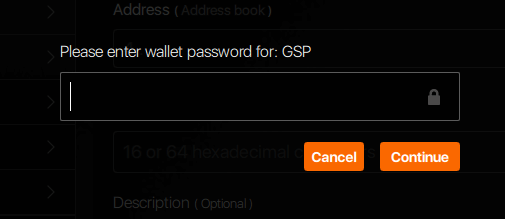
3. Μόλις ακυρώσετε το βήμα του κωδικού πρόσβασης ή εάν ξεκινήσετε το πορτοφόλι για πρώτη φορά, θα δείτε την ακόλουθη οθόνη. Επιλέξτε την κατάλληλη γλώσσα σας.
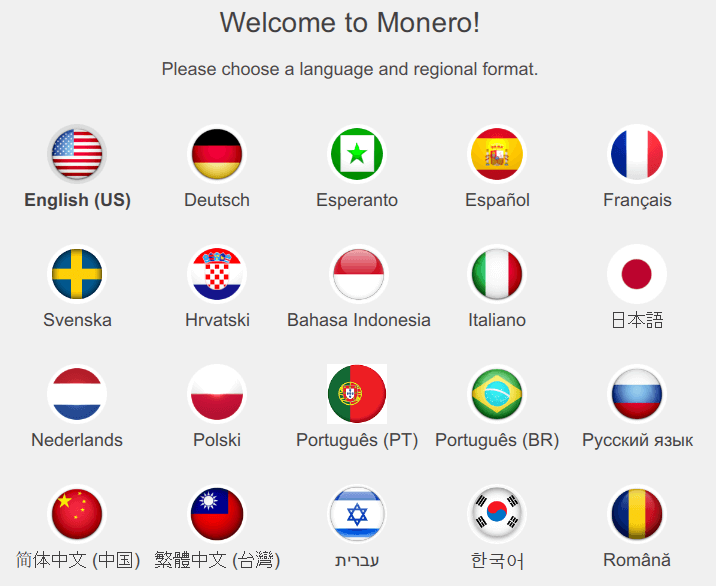
4. Στην επόμενη οθόνη επιλέξτε “Επαναφέρετε το πορτοφόλι από κλειδιά ή μνημονικούς σπόρουςΕπιλογή που θα σας οδηγήσει στην επαναφορά της σελίδας πορτοφολιού.
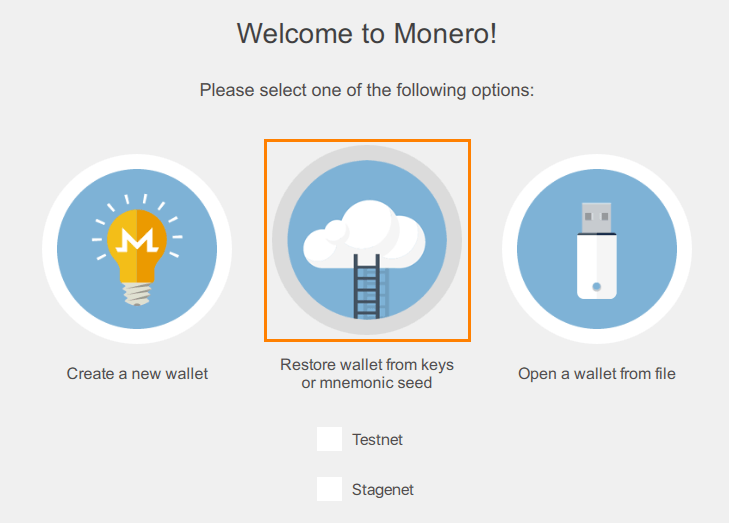
5. Τώρα εισαγάγετε ένα όνομα για το πορτοφόλι σας και εισαγάγετε το μνημονικό σπόρο των 25 λέξεων του πορτοφολιού που θέλετε να επαναφέρετε. Μόλις τελειώσετε, κάντε κλικ στο επόμενο βέλος.
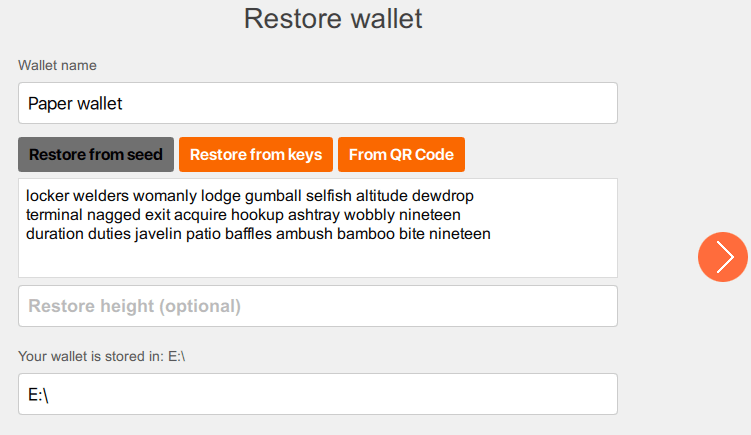
6. Τώρα δώστε στο πορτοφόλι σας έναν κωδικό πρόσβασης και βεβαιωθείτε ότι έχετε εισαγάγει έναν ισχυρό κωδικό πρόσβασης.
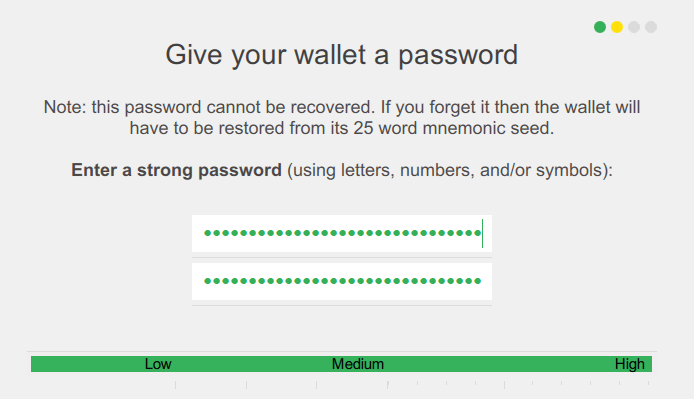
7. Στο επόμενο βήμα καθορίστε τις ρυθμίσεις δαίμονα. Εάν έχετε αρκετό χώρο στο σκληρό δίσκο, τότε μπορείτε να εκτελέσετε έναν πλήρη κόμβο, αλλά θυμηθείτε ότι θα χρειαστεί πολύς χρόνος για να συγχρονιστεί πλήρως. Εάν θέλετε να ελέγξετε γρήγορα το υπόλοιπό σας, τότε μπορείτε να χρησιμοποιήσετε απομακρυσμένους κόμβους.
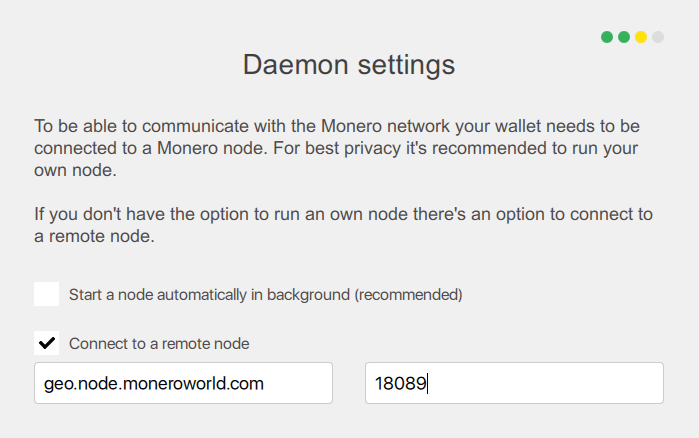
Αυτό είναι! Προχωρήστε στο επόμενο βήμα και κάντε κλικ στο “Use Monero” για να ολοκληρώσετε την ανάκτηση του πορτοφολιού.
Τώρα ας δούμε πώς να εισάγετε μνημονικούς σπόρους στο πορτοφόλι CLI.
Εισαγωγή χαρτιού πορτοφόλι στο πορτοφόλι CLI
Υποθέτουμε ότι έχετε κατεβάσει και εξαγάγει το πορτοφόλι CLI. Μέσα στο φάκελο πορτοφολιού θα βρείτε αρχεία που ονομάζονται monero-wallet-cli.exe και monerod.exe. Αυτό που πρέπει να κάνουμε είναι να ανοίξουμε τη γραμμή εντολών των Windows, μεταβείτε σε αυτόν τον κατάλογο και εκτελέστε την ακόλουθη εντολή.
monero-wallet-cli – restore-deterministic-πορτοφόλι
Οι αρχάριοι που δεν έχουν προηγούμενη γνώση σχετικά με αυτό δυσκολεύονται να πλοηγηθούν και συνήθως καταλήγουν σε αυτό το αποτέλεσμα “monero-wallet-cli.exe” δεν αναγνωρίζεται ως εσωτερική ή εξωτερική εντολή “.
Εάν λαμβάνετε αυτό το σφάλμα, σας προτείνουμε το ακόλουθο βήμα. Δημιουργήστε ένα νέο έγγραφο κειμένου στο φάκελο του πορτοφολιού σας και εισαγάγετε την ακόλουθη εντολή σε αυτό.
monero-wallet-cli.exe – restore-deterministic-πορτοφόλι
Μόλις τελειώσετε, μεταβείτε στο Αρχείο >> save as, επιλέξτε save as type as All files (*. *) και εισαγάγετε το όνομα αρχείου ως restore.bat. Θυμηθείτε ότι πρέπει να είναι επέκταση .bat και όχι αρχείο .txt. Αυτό είναι! Τώρα ακολουθήστε τα βήματα για να εισαγάγετε το πορτοφόλι χαρτιού σας.
Βήμα 1: Ξεκινήστε το αρχείο restore.bat που μόλις δημιουργήσατε.
Βήμα 2: Στη συνέχεια, στο παράθυρο εντολών ορίστε ένα όνομα αρχείου πορτοφολιού και καθορίστε το Electrum seed που είναι το 25 λέξεων mnemonic seed.
Σημείωση: Αντιγράψτε το σπόρο των 25 λέξεων και κάντε δεξί κλικ στο παράθυρο εντολών για επικόλληση. Βεβαιωθείτε ότι δεν συμπεριλαμβάνετε επιπλέον χώρο ή επιπλέον χαρακτήρες.
Υπόδειξη: Εάν πληκτρολογείτε χειροκίνητα τον σπόρο, τότε δεν χρειάζεται να πληκτρολογήσετε ολόκληρες τις λέξεις σπόρου. Για να εξοικονομήσετε χρόνο, μπορείτε απλώς να πληκτρολογήσετε τα τρία πρώτα γράμματα από κάθε λέξη σπόρου σας.
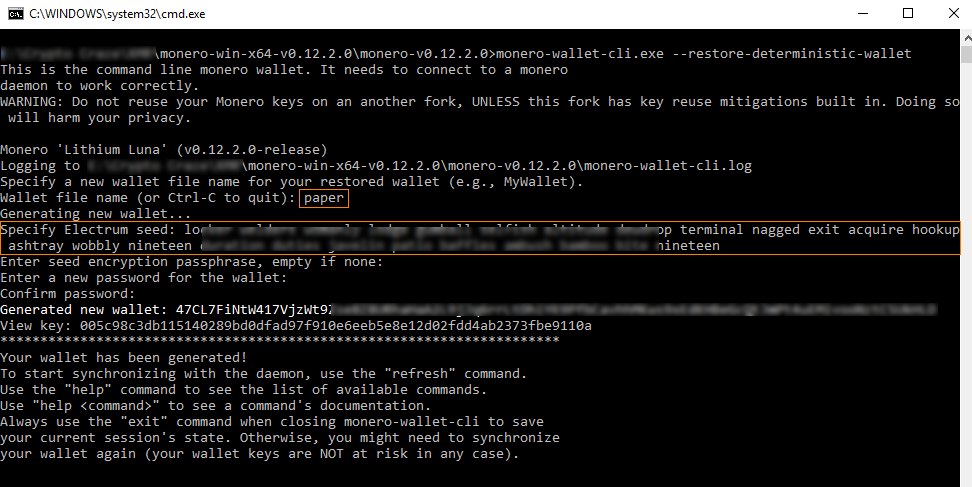
Βήμα 3: Μόλις ολοκληρωθεί ο μνημονικός σπόρος, πατήστε enter και θα σας ζητηθεί κωδικός πρόσβασης. Ορίστε έναν ισχυρό κωδικό πρόσβασης και πατήστε enter. Θα σας ζητηθεί να επιβεβαιώσετε τον κωδικό πρόσβασης. Εισαγάγετε τον ίδιο κωδικό πρόσβασης και πατήστε enter ξανά για να επαναφέρετε το πορτοφόλι σας.
Το πορτοφόλι CLI θα δημιουργήσει τώρα τη δημόσια διεύθυνση και το κλειδί προβολής του χαρτοφυλακίου σας. Εάν δεν έχετε ξεκινήσει τον δαίμονα, ξεκινήστε το αρχείο monerod.exe. Αν θέλετε να ελέγξετε γρήγορα το υπόλοιπό σας, τότε μπορείτε να χρησιμοποιήσετε απομακρυσμένους κόμβους που σας εξοικονομούν από τη λήψη αρχείων blockchain.
Αυτό το σεμινάριο ανάκτησης πορτοφολιού ισχύει και για άλλα νομίσματα CryptoNote όπως: Electroneum, Graft, Aeon, Stellite, SumoKoin κ.λπ. Ελπίζω να βοηθήσει.
